
ვებკამერა ლეპტოპზე: როგორ ჩართოთ/გამორთოთ, შეამოწმოთ, კონფიგურაცია? Skype ვერ ხედავს ვებკამერას ლეპტოპზე, რატომ არ მუშაობს ვებკამერა? პროგრამა ვებ კამერისთვის ლეპტოპზე: ჩამოტვირთეთ
სტატიაში აღწერილია, თუ როგორ უნდა შეიტანოთ და დააკონფიგურიროთ ვებკამერა კომპიუტერზე და ლეპტოპზე.
ამ მიმოხილვაში, ჩვენ გავეცნობით, თუ როგორ უნდა დააკავშიროთ და შეამოწმოთ ვებკამერა კომპიუტერთან და ლეპტოპზე. ლეპტოპი და კომპიუტერი თითქმის იგივე მოწყობილობებია, ამიტომ ჩართეთ ან გათიშეთ ვებკამერა მათზე, მაგალითად, ოპერაციულ სისტემაში "" Windows 7»შეგიძლიათ თითქმის ერთი ინსტრუქციის ჩარჩოებში. ერთადერთი განსხვავებებია, რომ ლეპტოპზე კამერა ჩაშენებულია, ხოლო კომპიუტერის ვებკამერა არის გარე მოწყობილობა. თქვენ შეგიძლიათ იპოვოთ ვებკამერა ლეპტოპზე და კომპიუტერი ოპერაციული სისტემის დისპეტჩერში.

ვებკამერა ლეპტოპზე, თუ როგორ ჩართოთ გამორთვა, შეამოწმეთ, კონფიგურაცია Skype ვერ ხედავს ვებ კამერას ლეპტოპზე, რატომ არ მუშაობს ვებ კამერა ლეპტოპისთვის ვებ - კამერისთვის
როგორ მოვძებნოთ, ჩართოთ, გამორთოთ, კონფიგურაცია, შეამოწმოთ ვებკამერა ლეპტოპზე და კომპიუტერზე?
პირველ რიგში, ჩვენ უნდა შეამოწმოთ, მუშაობს თუ არა ჩვენი ვებკამერა. თუ ეს არის გარე ვებკამერა კომპიუტერისთვის, მაშინ უნდა დარწმუნდეთ, რომ იგი მას უკავშირდება USB პორტში. თუ ეს არის ლეპტოპში ჩაშენებული კამერა, მაშინ მისი ფუნქციონირების შესამოწმებლად დაგვჭირდება სპეციალური პროგრამები.
იმისათვის, რომ შეამოწმოთ კამერის ოპერაცია ოპერაციულ სისტემაში კომპიუტერზე და ლეპტოპზე, თქვენ უნდა მიიღოთ შემდეგი მოქმედებები:
- Ჩვენ მივდივართ " Მართვის პანელი»
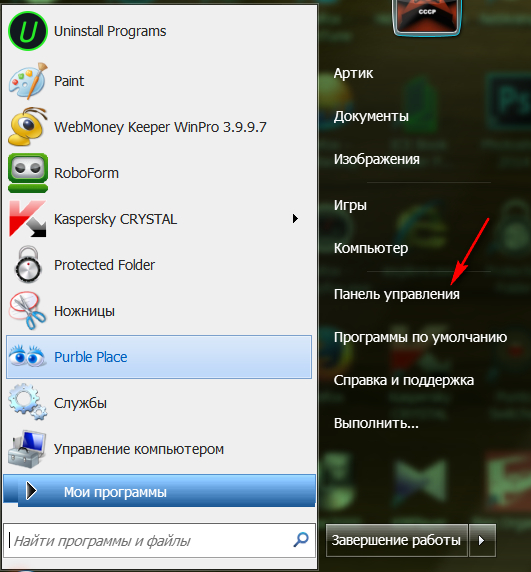
ვებკამერა ლეპტოპზე, თუ როგორ ჩართოთ გამორთვა, შეამოწმეთ, კონფიგურაცია Skype ვერ ხედავს ვებ კამერას ლეპტოპზე, რატომ არ მუშაობს ვებ კამერა ლეპტოპისთვის ვებ - კამერისთვის
- შემდეგ, ჩვენ მივდივართ " Მოწყობილობის მენეჯერი»
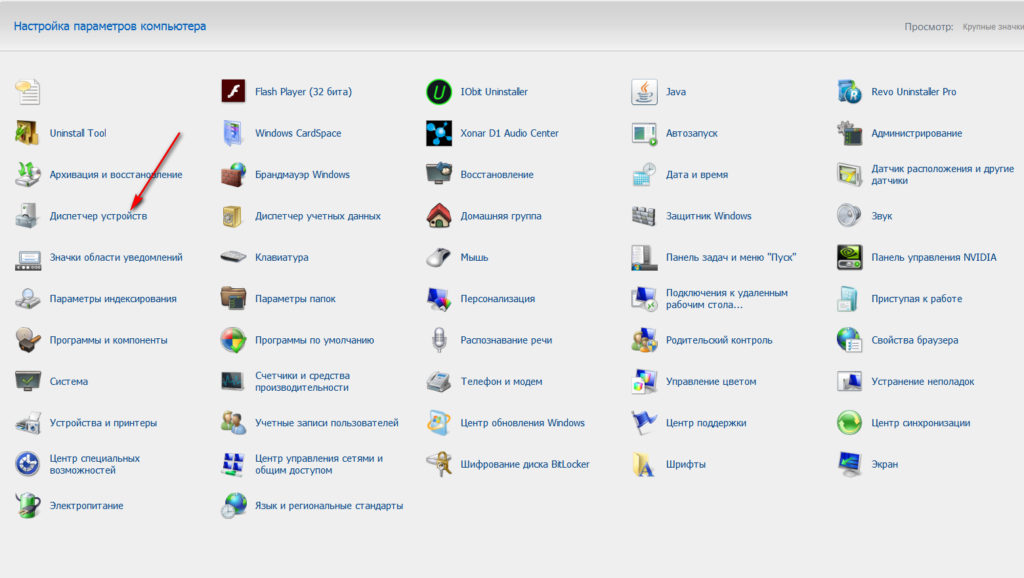
ვებკამერა ლეპტოპზე, თუ როგორ ჩართოთ გამორთვა, შეამოწმეთ, კონფიგურაცია Skype ვერ ხედავს ვებ კამერას ლეპტოპზე, რატომ არ მუშაობს ვებ კამერა ლეპტოპისთვის ვებ - კამერისთვის
- შემდეგ ჩვენ ვხვდებით მოწყობილობების ელემენტის სიაში " სურათის დამუშავების მოწყობილობები»
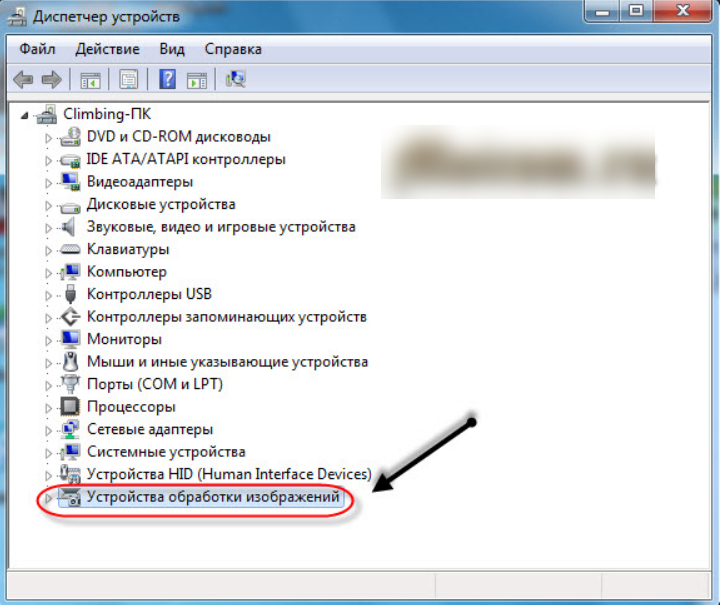
ვებკამერა ლეპტოპზე, თუ როგორ ჩართოთ გამორთვა, შეამოწმეთ, კონფიგურაცია Skype ვერ ხედავს ვებ კამერას ლეპტოპზე, რატომ არ მუშაობს ვებ კამერა ლეპტოპისთვის ვებ - კამერისთვის
- თუ მითითებული წერტილის ნაცვლად ხედავთ ყვითელი ხატის გამოსახულებას ძახილის ნიშნით, მაშინ კომპიუტერი ან ლეპტოპი ვერ ხედავს თქვენს კამერას. ამ მიზეზით, მაგალითად, Skype ასევე ვერ ნახავს კამერას ლეპტოპზე და კომპიუტერზე. თქვენ მოგიწევთ კამერისთვის განკუთვნილი დრაივერის დაყენება (კამერაზე დრაივერი დისკზეა და ლეპტოპთან ერთად არის დამაგრებული; თუ კომპიუტერი გაქვთ, მაშინ დრაივერთან ერთად დრაივი დამაგრებულია ვებკამერასთან ერთად. მძღოლს მოუწევს ჩამოტვირთვა ინტერნეტიდან).
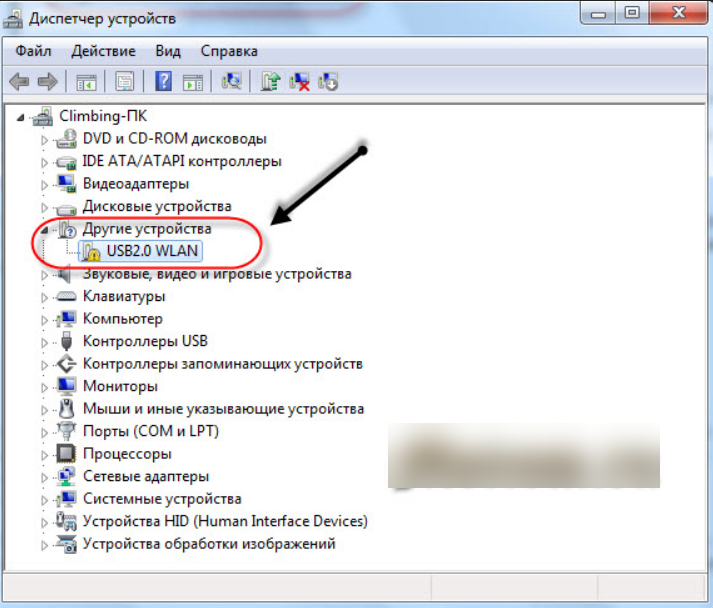
ვებკამერა ლეპტოპზე, თუ როგორ ჩართოთ გამორთვა, შეამოწმეთ, კონფიგურაცია Skype ვერ ხედავს ვებ კამერას ლეპტოპზე, რატომ არ მუშაობს ვებ კამერა ლეპტოპისთვის ვებ - კამერისთვის
- თუ აბზაცში " სურათის დამუშავების მოწყობილობები"კამერის ხატზე არის რეჟისორი ისრის სურათი, რაც ნიშნავს, რომ კამერა კომპიუტერთან არის დაკავშირებული, დრაივერი ნორმალურად მუშაობს, მაგრამ ის არ არის ჩართული. დააჭირეთ კამერის ხატს მარჯვენა ღილაკით და შემდეგ დააჭირეთ ღილაკს " გათეთრება».
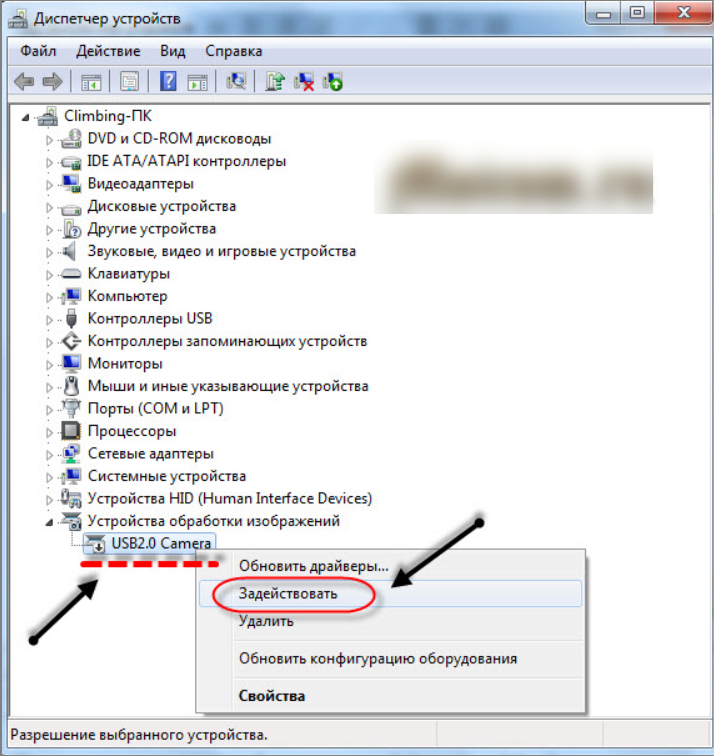
ვებკამერა ლეპტოპზე, თუ როგორ ჩართოთ გამორთვა, შეამოწმეთ, კონფიგურაცია Skype ვერ ხედავს ვებ კამერას ლეპტოპზე, რატომ არ მუშაობს ვებ კამერა ლეპტოპისთვის ვებ - კამერისთვის
რა პროგრამები ლეპტოპებსა და კომპიუტერებისთვის მუშაობს ვებკამერებთან?
კომპიუტერისა და ლეპტოპისთვის შეიქმნა მრავალი სხვადასხვა პროგრამა, რომელთანაც შეგიძლიათ გამოიყენოთ თქვენი კამერა. მაგალითად, " Winlows 7"თქვენ შეგიძლიათ ჩამოტვირთოთ ისეთი პროგრამა, როგორიცაა" Windows Movie Maker».
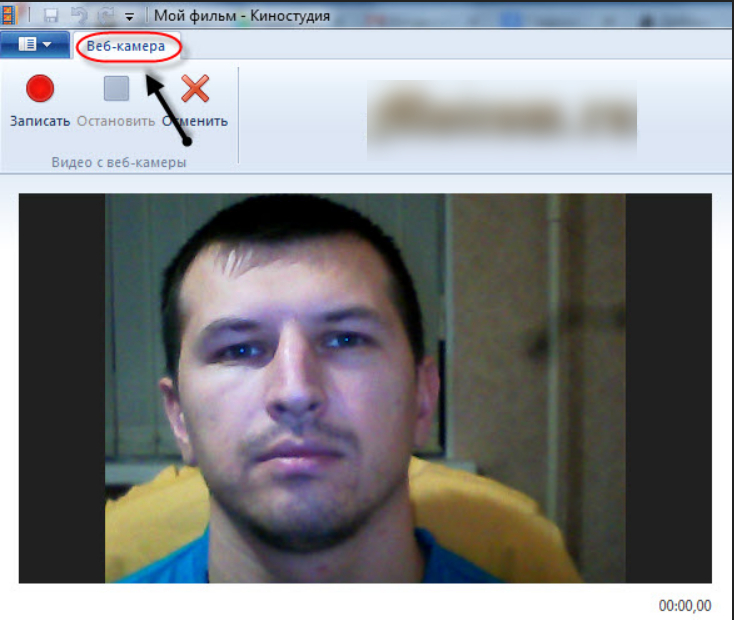
ვებკამერა ლეპტოპზე, თუ როგორ ჩართოთ გამორთვა, შეამოწმეთ, კონფიგურაცია Skype ვერ ხედავს ვებ კამერას ლეპტოპზე, რატომ არ მუშაობს ვებ კამერა ლეპტოპისთვის ვებ - კამერისთვის
კიდევ უფრო პოპულარული პროგრამა - "" სკაიპი”. იმისათვის, რომ შეამოწმოთ თქვენი ვებკამერა კომპიუტერზე ან ლეპტოპზე, გააკეთეთ შემდეგი:
- პროგრამის ფანჯრის ზედა მენიუში გადადით " ინსტრუმენტები"და შემდგომი ფანჯარაში - ჩართულია" პარამეტრები».
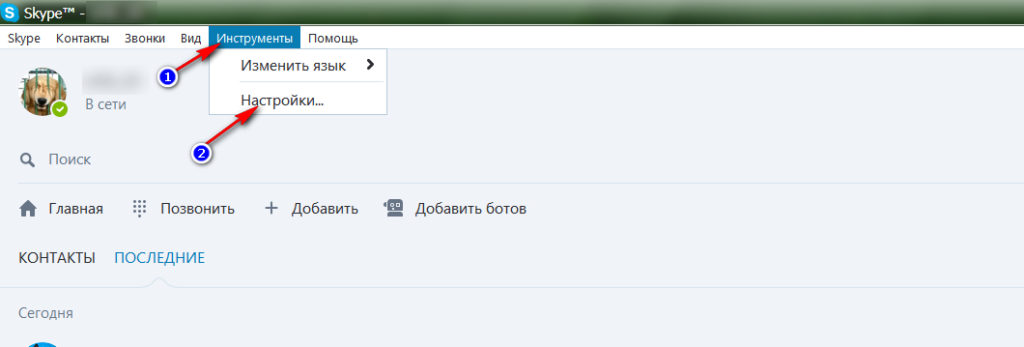
ვებკამერა ლეპტოპზე, თუ როგორ ჩართოთ გამორთვა, შეამოწმეთ, კონფიგურაცია Skype ვერ ხედავს ვებ კამერას ლეპტოპზე, რატომ არ მუშაობს ვებ კამერა ლეპტოპისთვის ვებ - კამერისთვის
- შემდგომ პარამეტრების ფანჯარაში, რომელიც გაიხსნა განყოფილებაში " ძირითადი»გადადით წერტილზე" ვიდეო პარამეტრები”. თუ Skype ხედავს კამერას, მაშინ უნდა ნახოთ ის სურათი, რომელიც ამოიღებს.
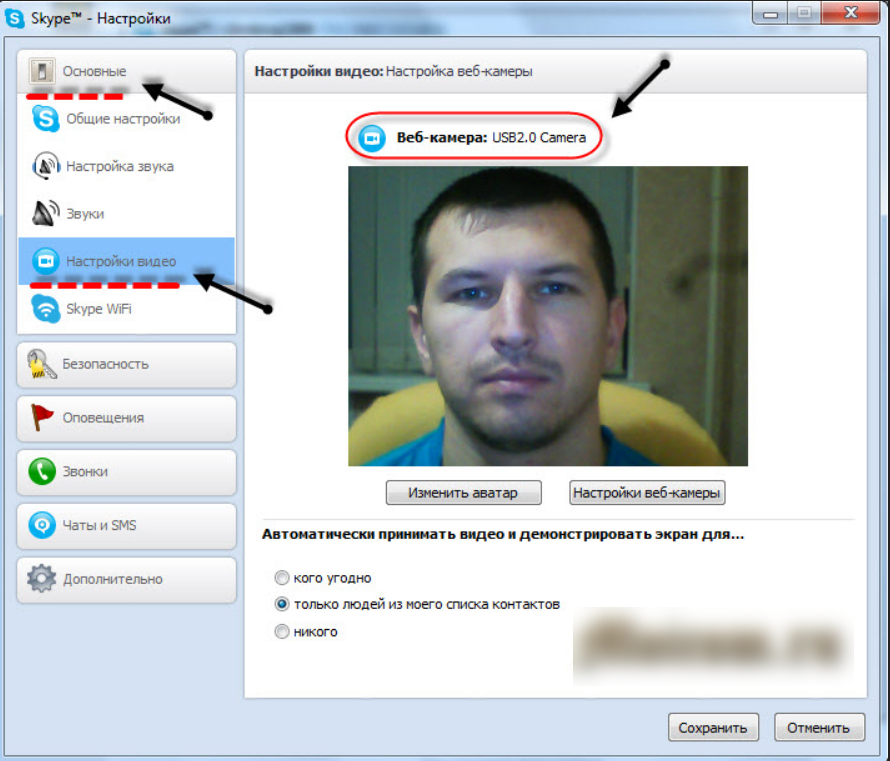
ვებკამერა ლეპტოპზე, თუ როგორ ჩართოთ გამორთვა, შეამოწმეთ, კონფიგურაცია Skype ვერ ხედავს ვებ კამერას ლეპტოპზე, რატომ არ მუშაობს ვებ კამერა ლეპტოპისთვის ვებ - კამერისთვის
ასევე არსებობს პროგრამა ვებკამერის შემოწმების მიზნით-"" ვებკამერა Surveyor”. ჩამოტვირთეთ პროგრამა, დააინსტალირეთ იგი და შემდეგ მიიღეთ შემდეგი მოქმედებები:
- გაუშვით პროგრამა (ის ინსტალაციის შემდეგ დესკტოპში გადააგდებს)
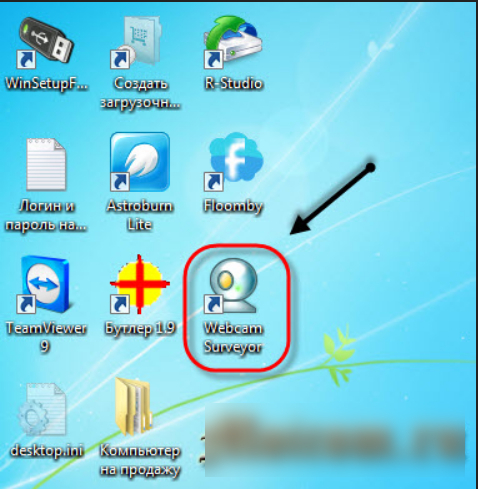
ვებკამერა ლეპტოპზე, თუ როგორ ჩართოთ გამორთვა, შეამოწმეთ, კონფიგურაცია Skype ვერ ხედავს ვებ კამერას ლეპტოპზე, რატომ არ მუშაობს ვებ კამერა ლეპტოპისთვის ვებ - კამერისთვის
- შემდეგი, ფანჯარაში, რომელიც იხსნება, დააჭირეთ ღილაკს " დათანხმება»
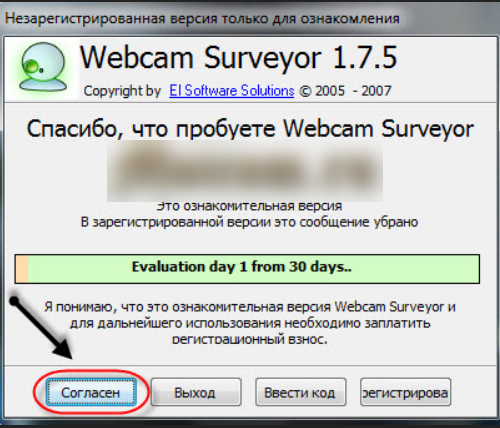
ვებკამერა ლეპტოპზე, თუ როგორ ჩართოთ გამორთვა, შეამოწმეთ, კონფიგურაცია Skype ვერ ხედავს ვებ კამერას ლეპტოპზე, რატომ არ მუშაობს ვებ კამერა ლეპტოპისთვის ვებ - კამერისთვის
- შემდეგ, თუ ყველაფერი კარგად არის, ნახავთ იმ სურათს, რომელიც შლის ვებკამერას
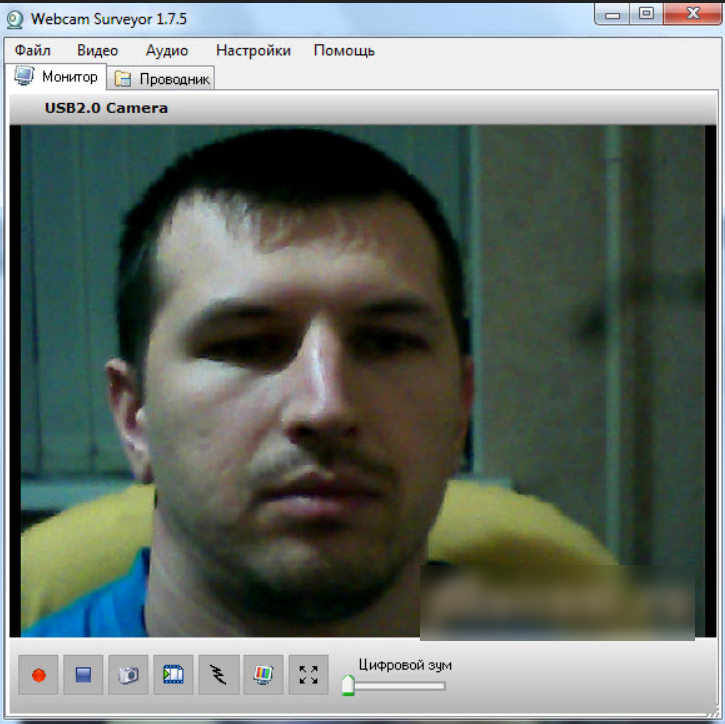
ვებკამერა ლეპტოპზე, თუ როგორ ჩართოთ გამორთვა, შეამოწმეთ, კონფიგურაცია Skype ვერ ხედავს ვებ კამერას ლეპტოპზე, რატომ არ მუშაობს ვებ კამერა ლეპტოპისთვის ვებ - კამერისთვის
ვიდეო: როგორ ჩართოთ ვებ კამერა ლეპტოპზე ან კომპიუტერზე | Moicom.ru?
